Terminal
-
Om du planerar att överföra ditt företag och därmed din terminal till en annan person, måste vi veta detta i god tid.
Om du planerar att överföra ditt företag till någon annan, vänligen kontakta Sales omedelbart:
TLF: +46 10 10 66 000 (nyckel 1 för försäljning)
-
Om din terminal måste konfigureras för att skriva ut flera kvitton, vänligen kontakta oss på support så ställer vi in det åt dig.
-
Sätt i ström- och nätverkskabeln på baksidan av din terminal. Båda kablarna finns i paketet. Anslut sedan nätverkskabeln till din internetrouter så är du igång!
Se till att nätverksikonen mitt på skärmen (tre små fyrkanter) är grön.
- Är nätverkssymbolen grön? Då har terminalen en nätverksanslutning.
- Har den ingen nätverkssymbol? Då är terminalen inte ansluten till nätverkskabeln eller internetroutern.
- Är nätverkssymbolen vit? Då är terminalen ansluten till nätverkskabeln och möjligen till internetroutern, men den har inte fått någon IP-adress och har därför ingen anslutning till nätverket.
Prata med din IT-avdelning eller en konsult om du har den vita nätverkssymbolen. Detta kan innebära att du har ett slutet nätverk (till exempel att det krävs speciella IP-adresser eller öppning av portar i ditt nätverk). Om det är nödvändigt att sätta upp en statisk IP-adress hittar du instruktioner om detta i vår manual.
-
Starta terminalen genom att trycka OK så är du igång!
Ladda terminalen innan du börjar använda den genom att placera den i dockan, som ingick i paketet. För att uppnå maximal batterilivslängd ska du ladda terminalen tills den är fulladdad (upp till 7 timmar) första gången.
Kontrollera sedan att terminalen har en nätverkssignal. Du hittar några färgade staplar på vänstra sidan av terminalskärmen och dessa indikerar signalstyrkan. Om terminalen har en nätverksanslutning kommer också operatörens namn att synas, t.ex. Telia.
-
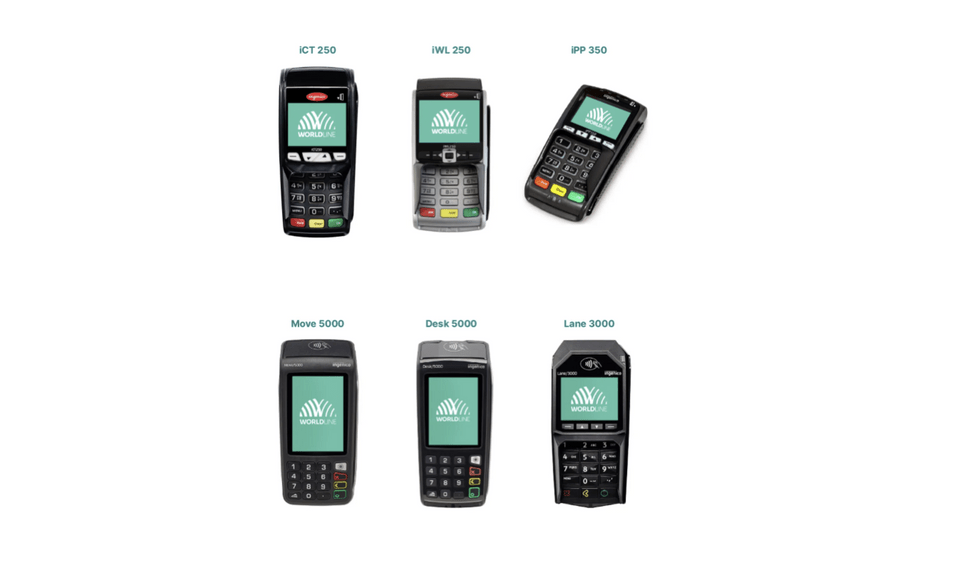
För att skriva ut en kvittolista måste du göra det innan du gör ett dagsavslut i terminalen. Om du önskar se över dina transaktioner i detalj efter att du har gjort ett dagsavslut i terminalen hittar du dem på reports.bambora.com.
Du kan skriva ut en kvittolista på två olika sätt beroende på din terminalmodell (IWL - ICT - IPP eller Move - Desk - Lane):
IWL - ICT - IPP
Tryck på "Meny" --> (4) Rapporter --> (3) Kvittolista --> "Meny" medan kvittolistan är synlig på skärmen --> (1) UtskriftMove - Desk - Lane
Tryck på "Meny" --> (2) Rapporter --> "Kvittolista" --> (1) Granska --> Skriv ut genom att trycka på "Meny" -
Om du vill att din terminal automatiskt ska göra ett dagsavslut varje dag, kontakta oss på upport så ställer vi in det åt dig.
Du bestämmer själv vilken tid på dagen din terminal ska göra ett automatiskt dagsavslut.
-
Om din terminal ska ställas in på att inte använda enheter, dvs. öre, vänligen kontakta oss på support så ställer vi in det åt dig.
På så sätt använder din terminal endast hela belopp.
-
Reservationer tas bort efter ett visst antal dagar om de inte stäms av.
Tills du stämmer av en reservation förblir det en reservation, pengarna dras inte faktiskt från kortinnehavarens konto.
Om en kortinnehavare verkar ha reserverat mer pengar än förväntat kan du enkelt hjälpa den här kunden genom att skicka ett brev om att du, webbshoppen, inte längre gör anspråk på den reservationen, och korthållarens bank kan sedan släppa reservationen.
-
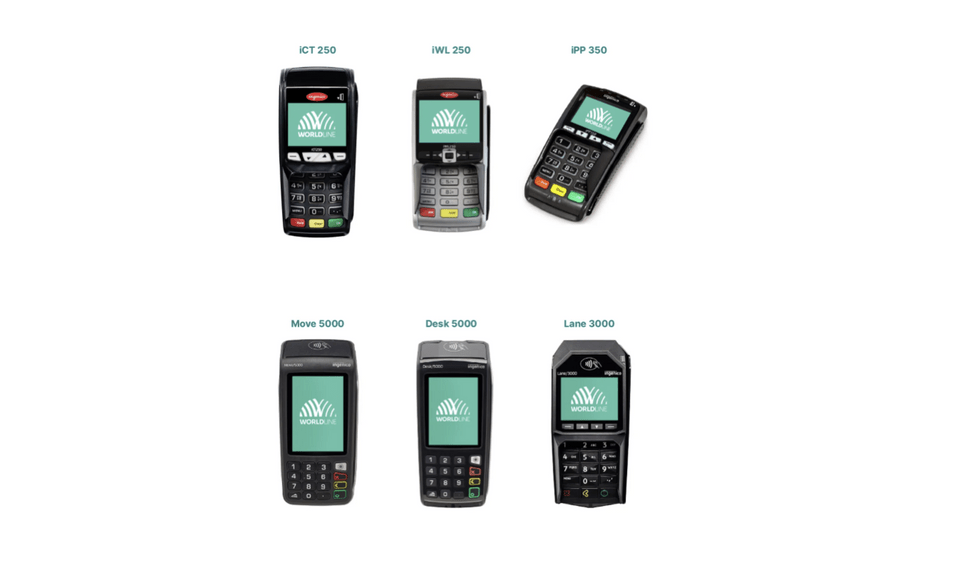
Du kan uppdatera inställningarna på din terminal på två olika sätt beroende på din terminalmodell (IWL - ICT - IPP eller Move - Desk - Lane):
IWL - ICT - IPP
Tryck på "Meny" --> (6) Inställningar --> (1) --> Uppdatera parametrar --> Använd koden du fick från oss i ditt välkomstmail, eller ring vår support för hjälp.Move - Desk - Lane
Tryck på "Meny" --> (4) Support --> (3) Terminalhantering --> (1) Uppdatera parametrar --> "OK" -
Såhär uppdaterar du din terminal:
För terminalmodeller IWL, ICT och IPP:
- Tryck på Menu
- Välj Inställningar
- Välj Uppdatera mjukvara
- Ange ditt terminallösenord och vänta tills terminalen påbörjar uppdateringen
Vänligen avbryt inte uppdateringen
För terminalmodeller MOVE, DESK och LANE:
- Tryck på Menu
- Välj Support
- Välj Terminalhantering
- Välj Uppdatera mjukvara
- Vänta tills terminalen påbörjar uppdateringen
Vänligen avbryt inte uppdateringen
-
Se till att din terminal har internetanslutning. Om det fortfarande inte fungerar, vänligen kontakta vår support för felsökning. Du kan kontakta vår support på support.nordics@worldline.com eller +46 10 10 66 000.
-
Det är viktigt att du kontaktar vår support (support.nordics@worldline.com), innan du returnerar en terminal.
Vi kan hjälpa dig skapa en fraktsedel som du sedan ska använda för att returnera din terminal. Har du anmält ett serviceärende och ska få en ersättningsterminal, kommer retursedel bifogat tillsammans med ersättningsterminalen.
-
Kontrollera din anslutning genom att kontrollera signalstyrkan i skärmens övre vänstra hörn. Du kan kontrollera om SIM-kortet är anslutet till leverantören genom att söka efter leverantörens namn (t.ex. "Telia") på skärmen.
Om det inte fungerar, kontakta oss på support så hjälper vi dig.
-
Det betyder att det har gått mer än 24 timmar sedan senaste dagsavslut. Meddelandet kan även komma upp om terminalens minne är fullt, till exempel om ni gjort många offline-köp under dagen. Vi rekommenderar att du alltid gör ett dagsavslut i slutet av dagen, vilket ger ett jämnt insättningsflöde.
-
DCC (Dynamic Currency Conversion) är en tjänst som erbjuder dina kunder att betala i sin vanliga hemmavaluta om de väljer att göra det - konverterade till konkurrenskraftiga växelkurser.
Det kostar dig ingenting och är en bra extratjänst att erbjuda dina utländska kunder.
-
En kortreklamation, även kallat ”Chargeback”, innebär att en kund bestrider en debitering på sitt bank- eller kreditkort. En kortreklamation kan uppstå av flera olika anledningar exempelvis när ett kort har debiterats två gånger på grund av tekniska fel, om produkten eller tjänsten inte har levererats eller om kunden inte känner igen köpet. En av de vanligaste orsakerna till kortreklamationer är bedrägerier, det vill säga då köpet utförts utan medgivande av kortinnehavaren på grund av stulna kortuppgifter.
-
Felkoder kan betyda olika saker. Här hittar du de mest förekommande koderna och vad dem betyder:
Om du har fått en kod som du inte hittar i listan nedan, vänligen kontakta vår support.
Error 05: Kortutsällaren nekar transaktionen. Kunden måste kontakta sin bank.
Error 55: Fel PIN-kod. Var god och försök igen.
Error 57 + 58: Inget inlösningsavtal med den specifika kortutställaren. Kunden bör prova med ett annat kort.Error 51 + 61: Köpet överskrider kortets köpgräns. Kunden måste kontakta sin bank.
Error Y3 + Z3: Ingen anslutning till terminalen. Försök att starta om terminalen genom att trycka på den gula knappen och kommaknappen samtidigt. Håll dem nere för en kort stund medan terminalen startar om. Om den stänger av sig helt, tryck på den gröna knapen så kommer terminalen starta om.
Error 03: Ogiltigt inlösningsavtal. Vänligen kontakta din inlösare.
-
Vanligtvis beror felmeddelandet på att terminalen inte kan ansluta till oss för tillfället på grund av nätverksfel.
Starta om terminalen genom att hålla inne punktknappen (.,') och gula knappen (CLEAR) samtidigt i några sekunder. Vänta lite och testa igen.
Har du en stationär terminal, kan du behöva starta om din router.
Skulle detta inte lösa felet, kontakta oss så hjälper vi dig. -
Dagen efter att du har slutfört ett dagsavslut eller stämt av dina transaktioner, behandlar vi dessa betalningar, debiterar en liten procentandel av varje transaktion och betalar resten åt dig. Nästkommande bankdag efter det får du dina pengar.
Om inget annat avtalats kommer dina pengar från betalade betalningar vanligtvis till ditt konto nästkommande arbetsdag efter avstämmningen.
-
Genom att erbjuda fler kortnätverk kan du erbjuda dina kunder ett bredare utbud av betalningsalternativ när de genomför ett köp. Med fler betalningsalternativ tillgängliga är det mer troligt att dina kunder kommer att slutföra köpet.
-
Om din terminal måste ställas in för att ta emot dricks, kontakta oss på support så ställer vi in den till dig.
Det fungerar så här: Din terminal frågar kortinnehavaren om han/hon vill ge dricks. Om de väljer ja genom att trycka på den specifika knappen nedanför skärmen kommer de att frågas om hur mycket de kommer att betala totalt, inklusive dricks.
-
Om din terminal måste konfigureras för att ha expeditfunktionen, vänligen kontakta oss på support så ställer vi in den åt dig.
-
Som regel kan detta problem uppstå om din terminal inte har en nätverksanslutning.
Vi rekommenderar därför att du kontrollerar att du har täckning (trådlös terminal), att internetroutern är ansluten och att nätverkskabeln är ordentligt på plats.
Starta sedan om terminalen genom att; hålla ner den gula CLEAR-knappen och PUNKT/KOMMA-knappen samtidigt. Starta den sedan igen genom att trycka på OK.
Leta sedan efter nätverkssymbolen till vänster på skärmen eller de gröna fyrkanterna i mitten av skärmen (beroende på din terminaltyp).
Godkänner terminalen fortfarande inte köp? - Kontakta vår support på telefon 010-10 66 000.
-
Om din terminal vanligtvis är inställd på att skriva ut ett kvitto, kan du i vissa scenarier fortfarande skriva ut två kvitton. I dessa fall är det viktigt att ge kunden "kundens kopia" och behålla "butikens kopia".
Anledningen till att terminalen ibland skriver ut två kvitton är att se till att transaktionerna kan godkännas och att du får dina pengar. Kan terminalen t.ex. inte ansluta till Internet, kommer den fortfarande att kunna ta emot transaktionen. I händelse av något kan butikens kopia av kvittot hjälpa till att återställa transaktionen för kortinnehavaren i fråga.
Så kom ihåg: SPARA "butikens kopia"!